
Win10 のマウス ポインターの色を変更できないことは、多くのユーザーが遭遇する問題ですが、心配しないでください。PHP エディター Xiaoxin が解決策を提供します。 Win10システムでは、マウスポインタの色の設定は非常に簡単です。次の手順に従ってください: [設定] メニューを開き、[個人用設定] をクリックし、[マウス ポインター] を選択し、[ポインター] タブで好みの色を選択して、[適用] をクリックします。それでも問題が解決しない場合は、ドライバーを更新するか、コンピューターを再起動してみてください。これらの方法が問題の解決に役立つことを願っています。
Win10マウスポインタの色設定方法
1. まず左下隅をクリックして開始し、クリックして設定を開きます。
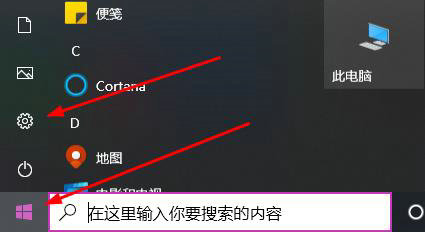
#2. 次に、設定の「使いやすさ」をクリックします。
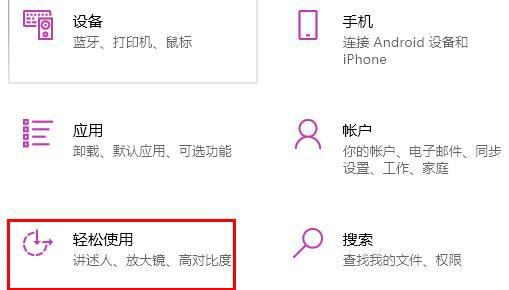
#3. 左側のタスクバーにある「マウス ポインター」をクリックします。
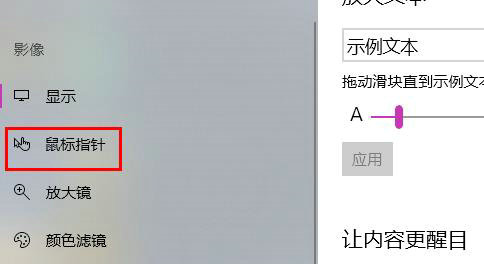
#4. 最後に、[推奨されるポインターの色] で好みの色を選択して、マウスの色を変更します。
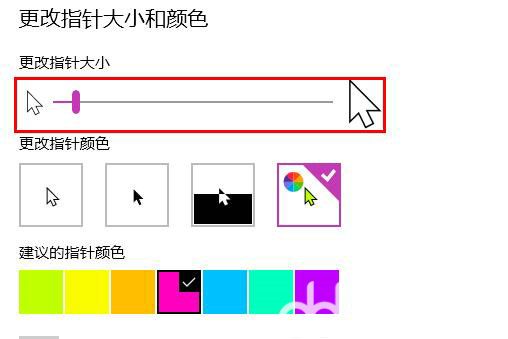
以上がWin10でマウスポインタの色が変更できない場合はどうすればよいですか? Win10でマウスポインタの色を設定する方法の詳細内容です。詳細については、PHP 中国語 Web サイトの他の関連記事を参照してください。